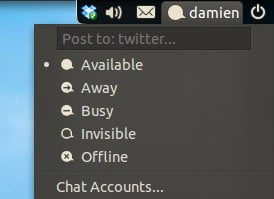Para aquellos que están cansados de que el panel superior de Gnome ocupe toda la longitud de la pantalla, ahora pueden probar Wing Panel para liberar espacio adicional. Panel de ala es un panel (creado por el equipo de Elementary) diseñado para mostrar solo los applets de indicador y el applet de sesión. Es un pequeño panel colocado en la esquina superior derecha de la pantalla y flota sobre todas las demás ventanas, liberando espacio adicional en la parte superior de la pantalla.
Para instalarlo en su sistema (Ubuntu Maverick),
sudo add-apt-repository ppa:ripps818/ppa sudo apt-get update sudo apt-get install wingpanel
Nota: Este no es el PPA oficial para WingPanel, sino un alma caritativa que lo ha creado para que lo usemos.
Para que funcione, presione «Alt + F2» y escriba wingpanel.
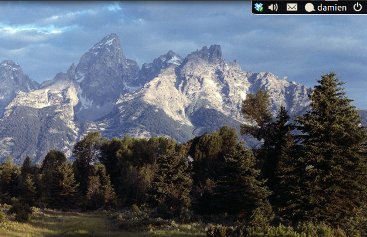
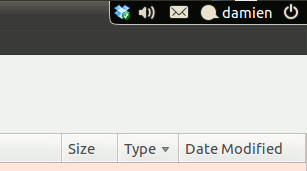
Por el momento, WingPanel es muy mínimo y no viene con ninguna opción de configuración. Mostrará cualquier subprograma indicador que haya colocado en su panel de Gnome, pero no le permitirá agregar/eliminar ningún subprograma. Tampoco viene con una opción para salir de la aplicación. Este es todavía un lanzamiento inicial, por lo que creo que todo lo anterior se resolverá en el futuro.
Hacer que su panel Gnome se comporte como el panel Wing
Como se mencionó anteriormente, si bien el concepto de WingPanel es bueno, todavía no es muy útil en este momento. Aquellos a quienes les guste el concepto pueden improvisar e implementarlo con el panel Gnome. Así es cómo:
1. Aparte de los applets en la bandeja del sistema (el lado derecho del panel de Gnome), elimine todo lo demás del panel (haga clic con el botón derecho y seleccione Eliminar del panel).
2. Haga clic derecho en el panel de Gnome y seleccione «Propiedades». Desmarque la casilla «Expandir» y marque la casilla «Ocultar automáticamente». Haga clic en Cerrar.
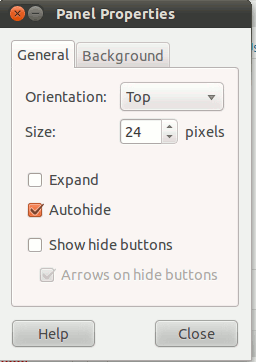
3. Arrastre el panel Gnome hasta el extremo derecho.
4. Presione “Alt+ F2” y escriba gconf-editor.
5. Vaya a «aplicaciones -> panel->niveles superiores» y seleccione la configuración de su panel. Busque el ‘hide_delay’ en las opciones y cambie el valor a cualquier cosa lo suficientemente grande. El valor máximo que puede dar es 2147483647 (en milisegundos que equivale a casi 600 horas).
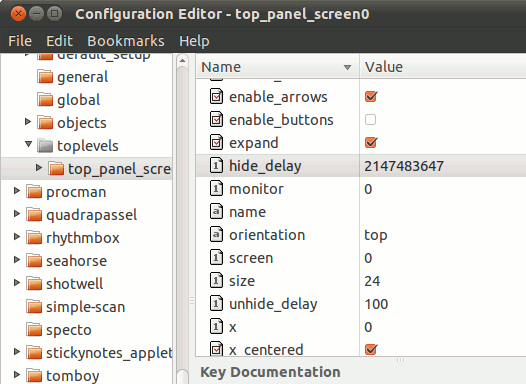
Eso es todo. Su panel de Gnome debería parecerse al WingPanel ahora, con la excepción de que es totalmente configurable.
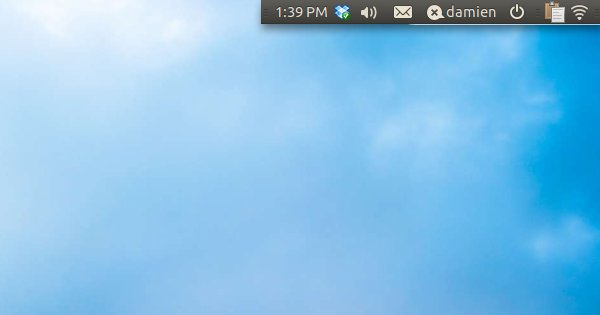
a través de Historias de Justin